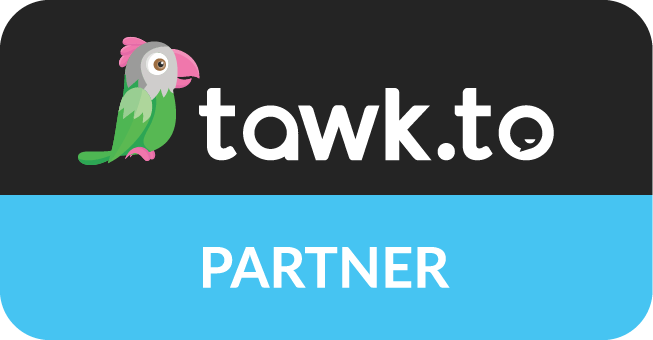Assista a aula completa abaixo 👇👇👇
Texto da aula
O WhatsApp Business é um aplicativo de mensagens popular que as empresas usam para se comunicar com os clientes. Um dos recursos mais importantes do WhatsApp Business é a capacidade de responder às perguntas frequentes dos clientes. Isso pode ajudar as empresas a fornecer um melhor atendimento ao cliente e melhorar a satisfação do cliente.
Neste artigo, vamos discutir como responder às perguntas frequentes dos clientes no WhatsApp Business. Vamos cobrir os seguintes tópicos:
- Como identificar as perguntas frequentes dos clientes
- Como criar respostas rápidas
- Como enviar respostas rápidas
- Dicas para responder às perguntas frequentes dos clientes
- Como identificar as perguntas frequentes dos clientes
A primeira etapa para responder às perguntas frequentes dos clientes é identificar quais são essas perguntas. Isso pode ser feito de várias maneiras, incluindo:
Analisar as conversas do WhatsApp Business:
O WhatsApp Business fornece um relatório de análise que mostra as perguntas mais frequentes feitas pelos clientes.
Fazer pesquisas com clientes:
Você pode criar uma pesquisa rápida para perguntar aos clientes quais são as perguntas que eles têm com mais frequência.
Observar as perguntas que são feitas nas redes sociais:
Você pode monitorar as redes sociais da sua empresa para ver quais perguntas os clientes estão fazendo.
Como criar respostas rápidas
Uma vez que as perguntas frequentes dos clientes tenham sido identificadas, elas podem ser respondidas usando respostas rápidas. As respostas rápidas são mensagens predefinidas que podem ser enviadas com um toque ou um clique.
Para criar respostas rápidas no WhatsApp Business, siga estas etapas:
- Abra o aplicativo WhatsApp Business.
- Toque em Mais opções > Configurações > Ferramentas comerciais > Respostas rápidas.
- Toque em Adicionar resposta rápida.
- Digite um atalho para sua resposta rápida.
- Digite a mensagem de resposta.
- Toque em Salvar.
- Como enviar respostas rápidas
Para enviar uma resposta rápida no WhatsApp Business, siga estas etapas:
- Abra a conversa com o cliente.
- Toque em “/” e aparecerá as Respostas rápidas.
- Selecione a resposta rápida que você deseja enviar ou escreva o nome do atalho que você criou
- Confira se é a resposta correta
- Envie
Dicas para responder às perguntas frequentes dos clientes
Aqui estão algumas dicas para responder às perguntas frequentes dos clientes no WhatsApp Business:
Seja breve e direto:
Os clientes geralmente não têm muito tempo para ler respostas longas.
Use linguagem clara e concisa:
Evite usar jargões ou termos técnicos que os clientes possam não entender.
Seja educado e profissional:
Mesmo que o cliente esteja sendo rude ou mal-educado, é importante manter a calma e a compostura.
Ofereça ajuda adicional:
Se o cliente não encontrar a resposta que está procurando, ofereça ajuda adicional, como fornecer um link para um artigo ou um vídeo informativo.
Dicas Bônus
Pratique bastante: A melhor maneira de aprender a responder às perguntas frequentes dos clientes é praticar. Crie um grupo de teste com amigos ou familiares e peça a eles que enviem perguntas frequentes para você.
Use imagens e vídeos: As imagens e vídeos podem ser uma ótima maneira de tornar suas respostas mais informativas e interessantes.
Atualize suas respostas regularmente: As perguntas frequentes dos clientes podem mudar com o tempo, por isso é importante atualizar suas respostas regularmente.
Dica Bônus 2
Como formatar suas mensagens
O WhatsApp permite que você formate os textos das suas mensagens.
Itálico
Para escrever sua mensagem em itálico, insira o sinal de sublinhado antes e depois do texto:
_texto_
Negrito
Para escrever sua mensagem em negrito, insira um asterisco antes e depois do texto:
*texto*
Tachado
Para tachar sua mensagem, insira um til antes e depois do texto:
~texto~
Monoespaçado
Para escrever sua mensagem monoespaçada, insira três sinais graves antes e depois do texto:
“`texto“`
Observação:
Você também pode usar atalhos no Android e iPhone.
Android: toque e segure o texto que você está escrevendo no campo de texto e, em seguida, selecione Negrito, Itálico ou Mais. Toque em Mais para selecionar Tachado ou Monoespaçado.
iPhone: toque e segure o texto que você está escrevendo no campo de texto e selecione ou Selecionar Tudo > BIU. Em seguida, selecione Negrito, Itálico, Tachado ou Monoespaçado.
O que você achou disso?
Clique nas estrelas
Média da classificação 5 / 5. Número de votos: 3
Nenhum voto até agora! Seja o primeiro a avaliar este post.
Lamentamos que este post não tenha sido útil para você!
Vamos melhorar este post!
Diga-nos, como podemos melhorar este post?